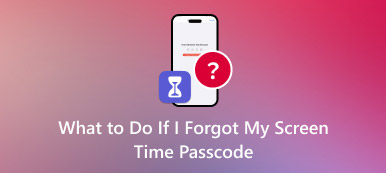Hur du överför dina lösenord till en ny iPhone utan dataförlust
"Jag har precis uppgraderat min iPhone, men hur överför jag mina lösenord till min nya iPhone 17?” Apple släpper nya iPhones och iPads varje år. Det är logiskt att iPhone-användare är mer benägna att uppgradera sina telefoner för att använda de senaste funktionerna och avancerad teknik. Faktum är att det inte är särskilt svårt att migrera dina lösenord från den gamla enheten till din nya iPhone om du har ett rätt verktyg.

- Del 1. Hur man överför lösenord till ny iPhone med iCloud-nyckelring
- Del 2. Hur man överför lösenord till ny iPhone med AirDop
- Del 3. Hur man överför lösenord till ny iPhone med krypterad iTunes-säkerhetskopiering
- Del 4. Vanliga frågor om överföring av lösenord till en ny iPhone
Del 1. Hur man överför lösenord till ny iPhone med iCloud-nyckelring
iCloud Keychain är Apples lösenordshanteringssystem. Den är utvecklad för att säkert lagra inloggningsinformation, kreditkorts- och leveransinformation på alla Apple-enheter. Därför är det ett enkelt sätt att överföra lösenord till en ny iPhone med mera från Mac eller gammal iPhone.
Steg 1På den gamla iPhone, anslut till en internetanslutning och gå till appen Inställningar. Tryck på din profil, gå till iCloud flik, välj Nyckelring, och slå på iCloud nyckelring. När du blir ombedd anger du ditt lösenord eller ditt Apple ID-lösenord.
För att överföra lösenord från Mac till iPhone, klicka på Äpple meny, välj Systeminställningar, klicka på ditt Apple-ID och välj iCloud. Markera rutan bredvid Nyckelring. Ange sedan ditt Apple ID-lösenord och följ instruktionerna på skärmen för att slutföra det.
 Steg 2Vänd dig till din nya iPhone och ställ in den med det Apple-ID som är kopplat till den gamla enheten. Anslut den sedan till webben. Steg 3Gå till appen Inställningar, tryck på din profil, välj iCloud, och då Nyckelring, och slå på iCloud nyckelring. Steg 4Vänta ett tag och lösenorden kommer att laddas ner på den nya enheten.
Steg 2Vänd dig till din nya iPhone och ställ in den med det Apple-ID som är kopplat till den gamla enheten. Anslut den sedan till webben. Steg 3Gå till appen Inställningar, tryck på din profil, välj iCloud, och då Nyckelring, och slå på iCloud nyckelring. Steg 4Vänta ett tag och lösenorden kommer att laddas ner på den nya enheten. Notera: iCloud Keychain överför lösenorden för webbplatser och appar som du sparat på din iOS-enhet. Det är inte tillgängligt för iPhone-lösenord, Apple ID-lösenord eller Wi-Fi-lösenord.
Del 2. Hur man överför lösenord till ny iPhone med AirDop
Om du bara vill överföra flera lösenord till din nya iPhone är AirDop ett enkelt sätt. Den här funktionen gör att du kan dela innehåll mellan två Apple-enheter ansikte mot ansikte trådlöst. Dessutom kräver det ingen komplicerad installation.
 Steg 1Se till att aktivera Wi-Fi och Bluetooth på båda iPhones. Håll dem i närheten. Steg 2Öppna appen Inställningar på den gamla iPhone, tryck på Lösenord och konton, och välj Webbplats och applösenord. Om du uppmanas, verifiera ägandet med Face ID/Touch ID eller ditt lösenord. Steg 3Tryck på ett objekt i listan, tryck länge på Lösenord fält och välj AirDrop. Därefter kommer du att presenteras med tillgängliga enheter. Välj den nya iPhone och överför lösenordet. Steg 4Vänd dig till den nya iPhone och acceptera lösenordet. Om objektet redan finns på den nya enheten trycker du på Uppdatering.
Steg 1Se till att aktivera Wi-Fi och Bluetooth på båda iPhones. Håll dem i närheten. Steg 2Öppna appen Inställningar på den gamla iPhone, tryck på Lösenord och konton, och välj Webbplats och applösenord. Om du uppmanas, verifiera ägandet med Face ID/Touch ID eller ditt lösenord. Steg 3Tryck på ett objekt i listan, tryck länge på Lösenord fält och välj AirDrop. Därefter kommer du att presenteras med tillgängliga enheter. Välj den nya iPhone och överför lösenordet. Steg 4Vänd dig till den nya iPhone och acceptera lösenordet. Om objektet redan finns på den nya enheten trycker du på Uppdatering. Notera: AirDrop låter dig också överföra lösenord från Mac till en ny iPhone. Det är dock inte ett bra sätt att dela alla lösenord mellan Apple-enheter.
Del 3. Hur man överför lösenord till ny iPhone med krypterad iTunes-säkerhetskopiering
iTunes är ett annat sätt att överföra lösenord till en ny iPhone. Till skillnad från iCloud Keychain kräver iTunes inget internetnätverk. Dessutom täcker det fler typer av lösenord inklusive e-postlösenord, Wi-Fi-lösenord och lösenord för webbplatser och appar. Du måste dock ha en dator och en Lightning-kabel.
Steg 1Anslut den gamla enheten till din dator med en Lightning-kabel. Kör den senaste versionen av iTunes och klicka på iPhone-ikonen för att hitta din telefon. Steg 2Gå till Sammanfattning fliken från det vänstra sidofältet och leta upp Säkerhetskopieringar sektion. Se till att välja Den här datorn, och markera kryssrutan bredvid Kryptera Iphone säkerhetskopiering. När du uppmanas, ange ett lösenord för säkerhetskopieringen och bekräfta det. Steg 3Efter inställningen bör iTunes börja säkerhetskopiera lösenorden och andra data på den gamla enheten. Om inte, klicka på Säkerhetskopiera nu för att starta processen omedelbart. Steg 4Vänta tills processen är klar och koppla bort den gamla iPhone.
Steg 2Gå till Sammanfattning fliken från det vänstra sidofältet och leta upp Säkerhetskopieringar sektion. Se till att välja Den här datorn, och markera kryssrutan bredvid Kryptera Iphone säkerhetskopiering. När du uppmanas, ange ett lösenord för säkerhetskopieringen och bekräfta det. Steg 3Efter inställningen bör iTunes börja säkerhetskopiera lösenorden och andra data på den gamla enheten. Om inte, klicka på Säkerhetskopiera nu för att starta processen omedelbart. Steg 4Vänta tills processen är klar och koppla bort den gamla iPhone.  Steg 5Vänd dig till den nya iPhone och ställ in den tills du når Appar och data skärm. Välja Återställ från iTunes Backup. Anslut sedan den nya enheten till samma dator.
Steg 5Vänd dig till den nya iPhone och ställ in den tills du når Appar och data skärm. Välja Återställ från iTunes Backup. Anslut sedan den nya enheten till samma dator.  Steg 6Klicka på Återställa säkerhetskopia knappen i Säkerhetskopieringar sektion. Välj den senaste säkerhetskopian från rullgardinsmenyn och klicka på Återställ knapp. Ange sedan lösenordet för att börja överföra lösenord till den nya iPhone.
Steg 6Klicka på Återställa säkerhetskopia knappen i Säkerhetskopieringar sektion. Välj den senaste säkerhetskopian från rullgardinsmenyn och klicka på Återställ knapp. Ange sedan lösenordet för att börja överföra lösenord till den nya iPhone. Bonustips: Bästa iPhone Password Manager

Du kan spara en mängd olika lösenord på din iPhone, till exempel lösenord för låsskärm, lösenord för Apple ID, lösenord för inloggning till webbplatser, Wi-Fi-lösenord och mer. imyPass iPhone Password Manager är det bästa sättet att hantera och visa alla dessa lösenord innan du överför dem till en ny iPhone.

4 000 000+ nedladdningar
Visa en mängd olika lösenord på iPhone efter kategori.
Säkerhetskopiera iPhone-lösenord till en dator.
Behåll dina lösenord i originalskick.
Stöd ett brett utbud av iPhones och iPad-modeller.
Del 4. Vanliga frågor om överföring av lösenord till en ny iPhone
Varför överfördes inte mina lösenord till en ny iPhone?
En av de vanligaste orsakerna är att iCloud-nyckelringen är inaktiverad. Då kommer dina lösenord inte att gå till den nya iPhone 17 eller senare.
Kan du överföra lösenord till ett nytt Apple-ID?
För att kunna överföra dina lösenord måste du ställa in iCloud Keychain på din nya iPhone eller iPad.
Kommer jag att förlora mina sparade lösenord om jag ändrar mitt Apple-ID?
Ja, så länge du använder iCloud-nyckelring. Lösenorden kommer att överföras till din enhet förutsatt att du loggar in på samma Apple-ID.
Slutsats
Den här guiden har identifierat och visat de enklaste sätten att överföra lösenord till en ny iPhone från din dator eller en gammal iOS-enhet. Du kan välja rätt sätt beroende på din situation. Med imyPass iPhone Password Manager kan du visa, hantera och säkerhetskopiera lösenord på din iOS-enhet.